WhatsAppのブラックスクリーンの問題を解決するためのトップ3の方法
WhatsAppは間違いなく最高のインスタントの1つです世界中に住む友人や家族と通信できるメッセージングサービス。このアプリには多くの機能があり、さまざまなことができます。
アプリには次のような多くの機能がありますお楽しみください、時々アプリによって引き起こされる多くの問題があります。時々、「誰かにメッセージを送信できない」、あるいは「アプリ自体がちょうど勝てない」ことが起動しないことがあります。
一般的に直面しているWhatsAppの問題の1つは WhatsAppに黒/空白の画面が表示される デバイスで起動しようとしたとき。この問題は多くのWhatsAppユーザーによって報告されており、お使いのデバイスでアプリにアクセスできないため、深刻な問題と見なすことができます。
WhatsAppを修正する方法はいくつかありますiPhoneおよびAndroidデバイスの黒い画面。これらの方法では問題を解決できるとは限りませんが、少なくとも問題に関して何かする必要があります。
方法1:回復モードでデバイスを復元する
iPhone 6でWhatsAppに空白の画面が表示されますか? iOS 10の更新後、WhatsAppが白/黒の画面で止まる?さらに悪いことに、あなたのデバイスはWhatsAppの黒/空白の画面に引っかかっていますか?この場合、デバイスを通常の状態に戻す最も簡単な方法は、回復モードで復元することです。無料のiPhoneリカバリモードソフトウェアReiBootは、リカバリモードを開始および終了することにより、デバイスを再起動する無料で簡単な方法を提供します。
- コンピューターにアプリをダウンロードしてインストールします。 Tenorshare ReiBootアプリを起動し、互換性のあるケーブルを使用してiPhoneをコンピューターに接続します。
- アプリが開いたら、をクリックします 回復モードに入る 回復モードにあなたのiPhoneを再起動します。あなたのiPhoneが回復モードに入ったら、をクリックしてください 回復モードを終了する 通常のあなたのiPhoneを再起動するためのアプリで。

そのため、WhatsAppの黒/空白の問題は1クリックで解決されました。
編集者の選択:
死のiPhoneブラックスクリーンを修正する方法
Apple iPhoneの復元画面のサポートを修正する方法
方法2:すべてのアクセス許可を取り消す
解決するためにできることの1つWhatsAppの黒い画面の問題は、アプリがデバイス上で持っているすべての権限を取り消すことができることです。これは、場合によっては問題を解決するために機能するため、少なくとも試してみてください。
デバイスの[設定]メニューを開いて、WhatsAppをタップします。次に、画面に表示されるすべての権限を選択解除します。それが完了したら、ホーム画面でWhatsAppアプリをタップしてアプリを起動します。

アプリが問題なく起動するようになります。これで、アプリのメインインターフェイスが表示されます。
これで問題が解決したと思われる場合は、[設定]メニューに戻って、すべての権限を有効にすることができます。
方法3:アプリを再インストールする
WhatsAppが機能していないと報告したユーザーはほとんどいませんスマートフォンで正しく動作し、同じ問題が発生した場合は、アプリケーションの再インストールを検討することをお勧めします。 WhatsAppを再度インストールした後、問題が引き続き発生するかどうかを確認してください。また、潜在的な競合を避けるために、WhatsAppを再インストールするときに、WhatsAppに関連付けられているすべてのデータを削除することをお勧めするユーザーもいます。
ジャグリングが開始されるまで、ホーム画面のWhatsAppアイコンを長押しします。次に、アプリのxアイコンをタップし、画面の指示に従ってアプリをアンインストールします
上記の方法で問題が解決しない場合は、デバイスにアプリを再インストールすることをお勧めします。これが問題を解決するための最後の方法です。
ジャグリングが開始されるまで、ホーム画面のWhatsAppアイコンを長押しします。次に、アプリのxアイコンをタップし、画面の指示に従ってアプリをアンインストールします。
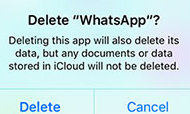
アプリがアンインストールされたら、App Storeにアクセスして、アプリをダウンロードしてデバイスに再インストールします。アプリが起動し、デバイスで正常に動作します。
上記の3つの方法を学んだので、方法1が問題を解決する最も簡単な方法だと思います。他に役立つ解決策があれば、コメントの場所で私たちと共有してください。









